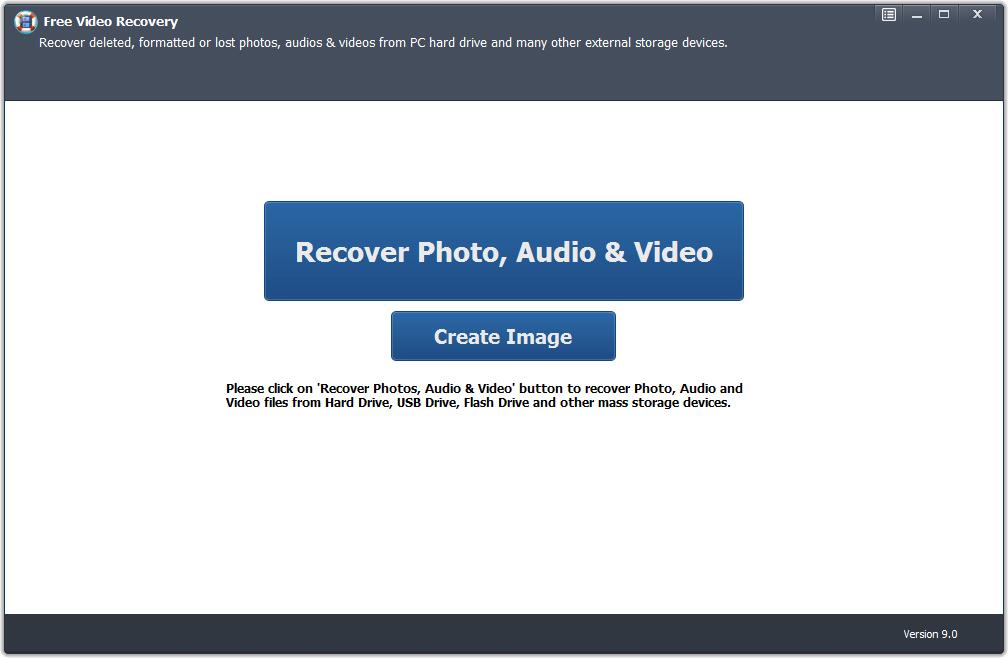Mac YouTube Video Recovery:Macで削除されたYouTubeビデオを復元する

概要
失われた、削除された、または削除されたYouTubeビデオファイルをMacコンピューターから回復する方法はいくつかあります。たとえば、https://www.recovermy.video/から削除されたYouTubeビデオリンクを取得したり、 https://archive.org、およびバックアップ(ローカルハードディスクまたは外部ハードドライブ、USBフラッシュドライブ、メモリカードなどの外部ストレージデバイス)からYouTubeビデオのコピーを取得します。上記の3つの方法のいずれも機能しない場合は、Mac YouTube Video Recovery Softwareを試して、紛失または削除されたYouTubeビデオファイルを回復してください。この記事では、お使いのMacでYouTubeビデオリカバリを実行する方法を示します。
MacでYouTube Video Recoveryソフトウェアを使用して、Macで削除されたYouTube Videoを回復する
Mac Video Recovery Proは、3GPP、AVI、FLV、MOV、MP4、MPEG4、MPEGPS、WebMおよびWMVを含むすべてのYouTubeビデオ(HD / 4K / 1080P)フォーマットをフォーマット済みから回復できる、最高のMac YouTubeビデオ回復ソフトウェアです。破損した、またはアクセスできないMacベースのハードドライブディスク、USBフラッシュドライブ、SDカードメモリカード、ペンドライブ、外部ハードドライブ、その他のポータブルデバイス。
MacでYouTubeからダウンロードした削除/削除または失われた動画を復元する方法
MacコンピューターにMac YouTube Video Recoveryソフトウェアをダウンロード、インストール、起動します。 YouTube Videoファイルを外部デバイスから削除した場合は、Macコンピューターに接続してください。
ステップ1 YouTube動画復旧モードを選択
回復モードを選択し、「開始」をクリックします。
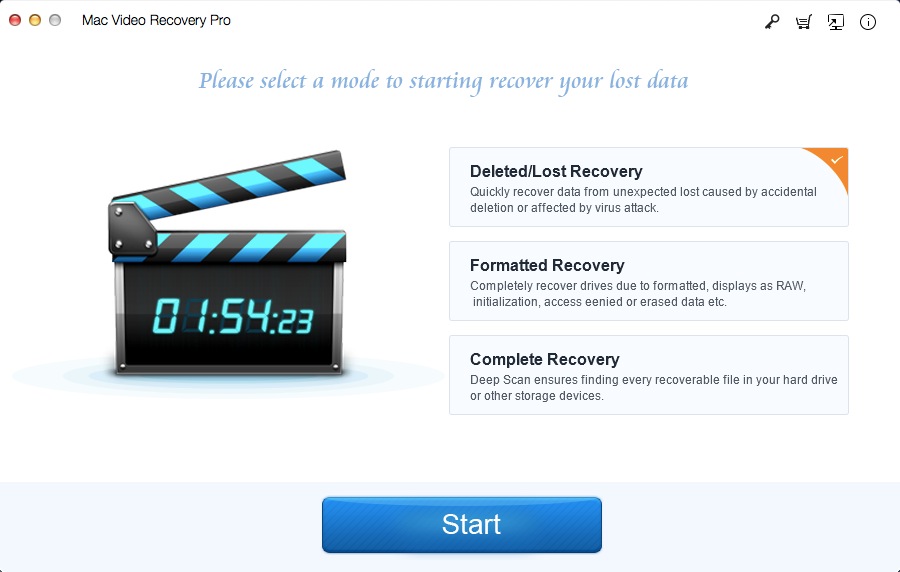
ステップ2ターゲットドライブを選択します
YouTubeビデオを失ったドライブを選択し、「スキャン」をクリックします。
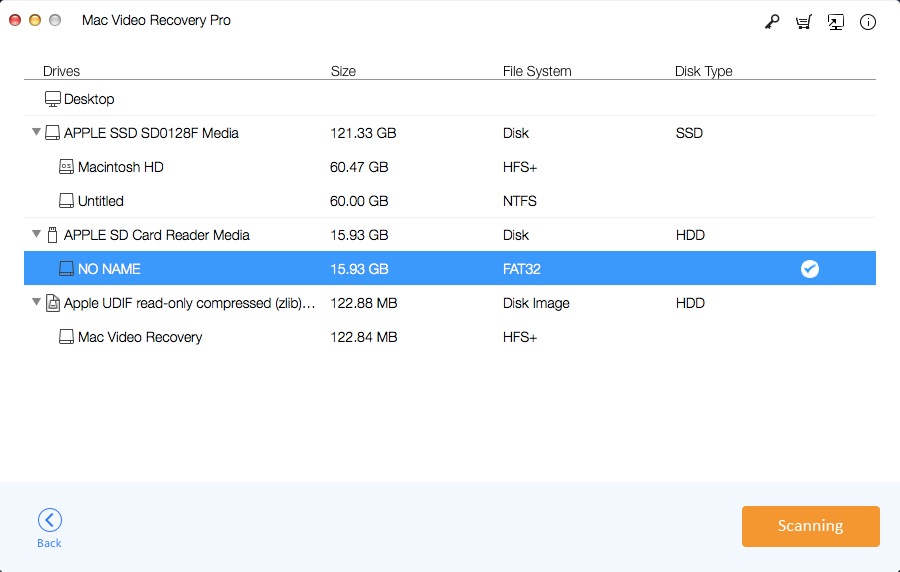
ステップ3 MacでYouTubeビデオをプレビューおよび復元する
スキャン後、回復するYouTubeビデオを選択し、「回復中」をクリックします。
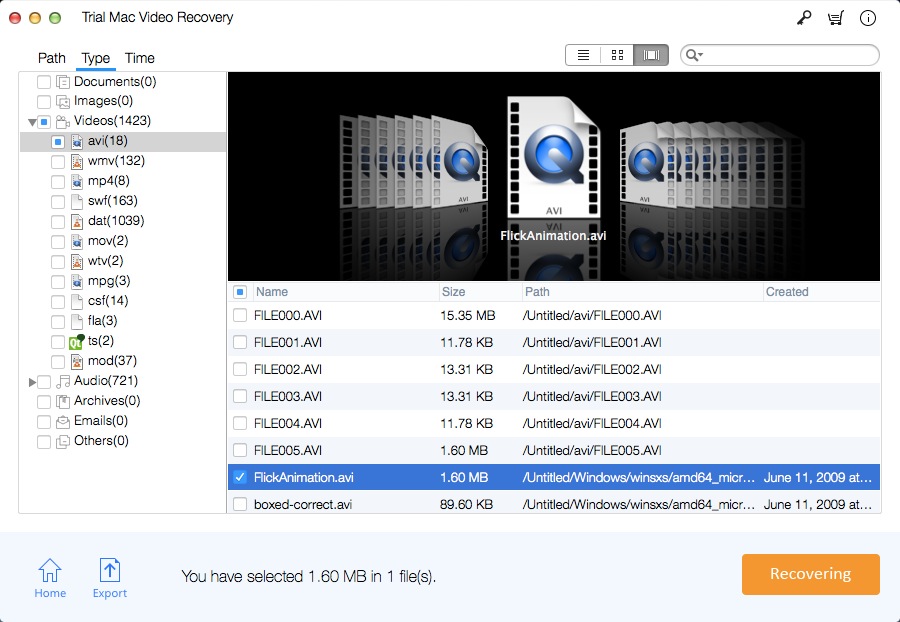
Windows用の無料のYouTubeビデオリカバリソフトウェアダウンロードオプション